Externer Monitor Kontrollmodus
Mit dem Steuerungsmodus können Sie eine angeschlossene Sony Alpha-Kamera steuern und ihren Status auf Ihrem Xperia-Gerät anzeigen. Sie können auch das Kamerabild während der Aufnahme überwachen. Um den Steuerungsmodus zu verwenden, schließen Sie eine Sony Alpha-Kamera sowohl über ein HDMI-Kabel als auch über ein USB-Kabel an.
Die folgenden Sony Alpha-Kameras können mit Ihrem Xperia-Gerät verbunden werden: ILCE-1 / ILCE-7SM3 / ILCE-7M4.
Lesen Sie dazu auch die Bedienungsanleitung der Kamera.

- Schalten Sie an Ihrer Kamera die Funktion [PC-Fernbedienung] im Kameramenü ein, und wählen Sie dann USB als Verbindungsmethode.
- Schließen Sie Ihre Kamera sowohl über ein HDMI-Kabel als auch über ein USB-Kabel an.
- Starten Sie die App Externer Monitor, und tippen Sie dann auf [Modus] > [Kontrollmodus] > [Verbinden].
Wenn keine Menüs oder Symbole angezeigt werden, tippen Sie auf eine beliebige Stelle auf dem Bildschirm.
Wenn ein Fehlerdialog angezeigt wird, vergewissern Sie sich, dass die Kameraeinstellungen richtig konfiguriert sind, und dass Ihre Kamera sowohl über ein HDMI-Kabel als auch über ein USB-Kabel angeschlossen ist.
- Tippen Sie auf
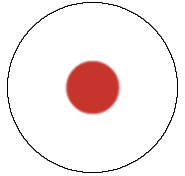 (Taste „Aufnahme starten“), um die Aufnahme zu starten.Um die Aufnahme zu stoppen, tippen Sie auf
(Taste „Aufnahme starten“), um die Aufnahme zu starten.Um die Aufnahme zu stoppen, tippen Sie auf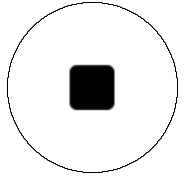 (Taste „Aufnahme stoppen“).
(Taste „Aufnahme stoppen“).
Hinweis
- Mit der Funktion [PC-Fernbedienung] Ihrer Kamera können Sie keine Standbilder auf Ihrem Xperia-Gerät speichern.
- Schließen Sie eine einzelne Kamera mit einem HDMI-Kabel und einem USB-Kabel an Ihr Xperia-Gerät an. Der Betrieb mit mehreren angeschlossenen Kameras ist nicht garantiert.
Externer Monitor Kontrollmodus Überblick
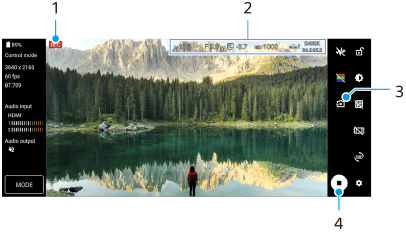
- Videoaufnahme läuft
- Status der angeschlossenen Kamera
- Tippen Sie hier, um die Kamera zu trennen.
- Tippen, um die Aufnahme zu starten oder zu stoppen.